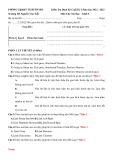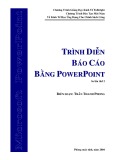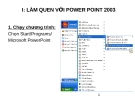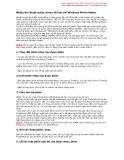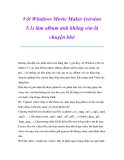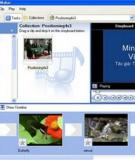Cắt và ráp phim với Windows Movie Maker
Hệ điều hành Windows XP và Vista có một công cụ xử lý video rất dễ sử dụng là Windows Movie Maker. Chúng ta có thể dễ dàng cắt và ráp để tạo những đoạn phim mới qua công cụ này.
Khởi động chương trình WMM bằng cách bấm nút Start\Programs\Windows Movie Maker. Tại khung bên trái trên cùng là Movie Tasks bấm vào dòng chữ Import video, chỉ đến vị trí file video có sẵn mà chúng ta muốn tác động. File này sẽ được đưa vào khung Collections ở giữa và sẽ được tách thành nhiều đoạn clip nhỏ, mỗi đoạn chỉ khoảng vài chục giây hoặc nhiều hơn là một vài phút trình chiếu.
Từ khung Collections bấm chuột chọn những đọan clip thích hợp, có thể bấm để xem trước ở khung bên phải. Khi đã chọn đoạn clip ưng ý thì bấm chuột kéo nó xuống khung Storyboard/Show Timeline bên dưới.
Có thể chọn nhập thêm một video khác theo trình tự trên rồi cũng tiếp tục chọn những clip từ video thứ hai này để kéo xuống Storyboard/Show Timeline để nối với những clip thuộc video thứ nhất. Tương tự như vậy với video thứ ba, thứ tư…
Đặt tên cho đoạn phim sản phẩm bằng cách tại khung Movie Tasks ở phía trên, bên trái bấm vào Make titles or credit. Một khung mới sẽ xuất hiện và hỏi Where do you want to add a title? Nghĩa là bạn muốn đặt tựa đề vào vị trí nào với các tùy chọn là:
+ title at the beginning: ở đầu đoạn phim + title before the selected clip: Phái trước đoạn clip do người dùng lựa chọn + title on the selected clip: Ngay trong đoạn clip đã chọn + title after the selected clip: phía sau đoạn clip đã chọn + Credit at the end: Giới thiệu ở cuối phim
Bấm chọn vị trí đặt tiêu đề thích hợp, hộp Enter Text for Title xuất hiện, gõ những thông tin cần thiết vào khung này. Kéo thanh trượt xuống để thấy các hiệu ứng khác mà chúng ta có thể tạo cho dòng tiêu đề tại More option là:
+ Change the title animation: Các hiệu ứng chuyển động của dòng ký tự. Khi chọn điều này thì hộp Choose the Title Animation xuất hiện với rất nhiều hiệu ứng được liệt kê ở bên dưới. Bấm chuột chọn hiệu ứng nào thì hiệu quả sẽ được trình bày thử cho chúng ta ở khung bên phải
+ Change the text font and color: Thay đổi kích cỡ, màu sắc của ký tự, chọn loại font, chọn vị trí xuất hiện, chọn màu nền…
Sau khi đã chuẩn bị xong bấm menu File\Save movie file (hoặc tổ hợp phím Ctrl + P). Chỉ vị trí lưu và chờ một chút để nhận sản phẩm.
ề
c nhu c u c a b n! ứ ẽ ượ ầ ủ ạ - Đ u tiên b n vào File > Open đ m file.
• Cách s d ng ph n m m Nero (4) ầ ử ụ • H i âm xin g i v : ử ề vitinh@vnexpress.net • Ch c năng c a Nero Ware Editor c a Nero s đáp ng đ ủ • ạ
• •
ủ ể ở ồ ứ ầ
•
ọ ộ ộ ạ ạ ể ắ ố ắ ể ồ
•
ạ ạ ừ ộ ạ ạ ồ ở i c a s ch a file ban đ u, b m vào v trí m t file khác vào đo n nh c đã có, b n m file đó r i kéo rê ị ạ ở ạ ử ổ ứ ấ ầ ấ ọ ố ồ ể ấ
• + Volume: Ch nh s a âm l cho đ u bài nh c và t ừ ớ file nh c (Normalize)...
ệ ắ ệ ạ ố ỉ i âm thanh: - Đ c t m t đo n nh c, b n kéo rê chu t ch n vùng mu n c t trong bi u đ âm thanh ạ r i b m nút delete. ồ ấ - Đ ráp m t đo n nh c t ể ộ chu t ch n vùng mu n copy, nh n Ctrl+C. Tr l ộ mu n ráp trên bi u đ và nh n Ctrl+V. ố - Ngoài vi c c t, ráp âm thanh, Nero Wave Editor có b n menu chính giúp b n hi u ch nh l ạ ng c a đo n nh c nh : t o âm thanh t ượ ủ ạ ạ ừ ỏ ế ớ ử ỉ cu i bài nh c, làm cân b ng âm l ư ạ ở ố nh đ n l n (Fade In) ượ ng ằ ạ l n xu ng nh (Fade Out) ỏ ố ạ ầ ạ
• + Enhancement: G m các công c và b l c làm gi m đ n... ộ ọ • + Effects: T o hi u ng cho file nh c nh ti ng vang, thay đ i đ cao th p c a gi ng ọ
ộ ồ ụ ả
• + Tools: B các công c x lý âm thanh nh : t o stereo cho âm thanh mono (Stereo
ồ ệ ứ ấ ủ ổ ộ ư ế ạ ạ nói...
ư ạ ộ i b l c equalizer (Equalizer), tách ti ng hát ra riêng (Karaoke Filter)... ụ ử ạ ộ ọ ế
ấ ạ
• ể • N u ch c t n i âm thanh thì có r t nhi u ph n m m chuyên nghi p h n và d s d ng ễ ử ụ ỉ chualomlom@yahoo.com,
• Trong ph m vi khuôn kh 1 bài vi
ề ề ệ ơ processor), ch nh l ỉ - Khi ch nh s a xong vào File > Save As đ xu t ra file nh c. ử ỉ ỉ ắ ố ề ầ ớ ị ế h n r t nhi u. B n có th liên h tr c ti p v i tôi qua đ a ch ơ ấ tôi có th cung c p cho b n ph n m m s a nh c c c kỳ d dùng và hi u qu ! ả ầ ạ ự ạ ấ
ệ ử ụ ể ạ ể ế ề t v nhu c u dùng Nero c a b n. Có th nói đây là m t v n đ làm k x o cho m t studio nh ấ ệ ự ế ễ ử ề t không th nào di n đ t h t cách s d ng chi ti ạ ế ế ề ể ể ạ ổ ủ ạ ễ ộ ấ ỹ ả ầ ộ ỏ
ạ ạ ướ ể ắ ắ ơ ả ư ấ ầ ấ ờ ượ ộ ờ ữ ả ở ắ ượ ố ắ ạ ắ ỏ ạ ọ ấ ẽ ồ ạ ẵ i th i l ớ ạ ầ ộ ử ổ ớ Ở ử ổ ố ộ ạ c tiên b n c nh ng cái chính nh sau: Phim và nh c có s n trong máy tính. Phim ng c n l y và th i ờ ộ ầ ế ế ng c t b . B n m Nero Start Smart ra đ a chu t vào ph n photo and video. K ti p ư ạ c a s này đ u tiên b n ầ c b vào c a s này r i ồ ử ổ ượ ỏ t c nh ng gì chính ph n này (t ấ ả ữ ầ ỹ ả ắ ở ằ ở
c a gia đình. T m th i trên nguyên t c c b n đ c t phim và l ng nh c tr ủ c n n m b t đ ắ ầ b n mu n c t b n ph i coi qua ít nh t m t l n và ghi nh l ạ l ượ ch n video CD, b m ch n ph n film nó s ra m t c a s m i. ầ ọ ph i b vào m t phim mà b n mu n làm k x o, khi phim đ ả ỏ b n có th b t tay vào vi c l ng nh c hay c t phim ể ắ ạ b n c n làm đ u n m ạ ầ • Khi hoàn t ấ ạ ệ ồ ạ ph n này). ầ ầ ề ữ ể ế ể ạ ấ ố ố ủ ạ ỉ mtri_germany@yahoo.com ổ ớ
ộ ắ ố ắ ứ ề ạ ầ t nh ng nhu c u mu n làm, b n b m nút chuy n ti p đ ghi ra đĩa VDC và nó ạ ắ ạ ạ ớ ầ ử ụ ụ ủ ể i đ a ch ng d n và hình nh r t r t chi ti ả ươ ẫ ỉ
s ra m t đo n phim hoàn ch nh theo ý mu n c a b n. ẽ • Có gì th c m c b n có th trao đ i v i tôi theo e-mail: ể • Mu n c t nh c thì theo mình b n nên dùng ph n m m đa ch c năng GoldWave 5.2, h tr ỗ ợ c t thêm b t h u h t đ nh d ng file âm thanh thông d ng. Còn cách s d ng Nero và c ả ế ị ạ ắ ng trình thông d ng khác ) b n có th down ebook c a anh GoldWave ( và nhi u ch ề ạ ụ t t langtulangthang h ế ạ ị ấ ấ ướ http://www.mediafire.com/?9milxxymy9y 16 MB.
ộ ụ
• Trích 2 n i d ng có trong ebooks Nero Burning • Noi đên ghi đia thi co le rât nhiêu ng thông dung trong linh v c nay, no đ tiêng vê san xuât ô CD/DVD cung th
• Co nhiêu ng
•
́ ́ ̃ ̀ ́ ̃ ́ ̀ ̃ ́ ̀ ̣ ̀ ̀ ự ̉ i s dung. Kê ca nh ng công ty nôi ̉ ữ ườ ử ̣ ̃ ̀ ́ ̀ ̣ ̉ ́ i nghi ngay đên Nero, Nero la môt phân mêm rât c rât nhiêu ng ng ban kem phân mêm nay theo ô CD/DVD. ườ ́ ượ ườ ́ ̀ ̉ ́ ̉ ̃ ́ ̀ ̀ ̀ ̀ ̉ i noi Nero năng nê, tôn hê thông lai công kênh kho s dung nh ng ho đêu ườ ́ ử ư ́ ̀ ́ ̣ ̀ ́ ̣ ́ ̣ ̀ ̀ ̣ ̣ ̀ ̀ ̉ ́ ̣ ́ ̣ ̀ ̣ ̉ ̣ ̀ ́ ̀ ́ ữ ơ ́ ̀ ̀ ̀ ́ ̣ ̀ ̉ ̣ ́ ́ ữ ớ ớ ̃ ử ở ơ ̉ ́ ̣ ̉ ̣ ̀ ́ ̀ ̀ ̣ ́ ̀ ̀ ̃ ́
• Ngay khi chay Nero se xuât hiên môt ban m i đê cac ban l a chon ghi đia theo cac file muôn ớ
̉ ừ ̀ ̀ ̀ ̉ ̣ ́ ̣ nhâm, Nero chi tôn hê thông khi ban cai đăt ca bô Nero Express gôm rât nhiêu cac công cu, no không hê công kênh nêu ban dung nh ng ban Portable đăc chê. H n thê n a v i cac ́ phiên ban 7 tr lên Nero co giao diên cam quan, dê s dung h n nhiêu so v i cac phân mêm nh Easy DVD/CD Burning hay môt sô phân mêm burn đia khac. Ở 7 tr lên đêu t nh thê. ng t ư đây minh dung dung Portable Nero Burning 7.2.0.3(11MB) đê minh hoa, cac phiên ban t ở ự ư ̀ ươ ́
̣ ự ̣ ̃ ́ ̣ ̣ ̉ ̉ ́ ̣ ̃ ́ ́ ̀ ợ ghi phu h p: 1, Chuân bi: ̉ ̣
• • Vung 1: Cac kiêu mâu co săn phu h p cho t ng loai file ban muôn ghi : •
•
•
̀ ợ ừ ̀ ́ ̉ ̃ ́ ̃ ̣ ̣ ́ ng dung đê ghi cac d liêu, burn cac file anh, hay cac file nhac dang ́ ữ ̀ ̉ ̣ ́ ̉ ́ ̣ ̣ ́ ng ghi cac file nhac tiêng ườ ́ ̣ ́
•
ữ ̣ ư ́ ̀ ̉ ̣ ̀ ̣ ̀ ̣ ̃ c thôi. ư ̣ ượ ớ ̀ ̣ ̉ ̉ ̉ ́ ́
•
•
̉ ́ ̣ ̣ ́ ̣ ̀ ́ ̃ ́ ̣ ng dung cho cac may co 2 ô CD thi ườ ́ ̀ ̀ ̉ ̃ ̀ ̀ ́ ́ ́ ̉ ̣ ̣
•
ữ ư ̀ ̉
•
́ ̀ ́ ̀ ̣ ̣ ́
•
̃ ợ ́ ̃
́ ứ ư ̀ ̀ ́ ̣ ̣ ́ ́ ̣ ̉ ́ CD-Rom(ISO): th ườ nen nh : Mp3, Mp4 ... ư - Audio-CD: th - Mixed Mode CD: dung đê ghi file d liêu va file nhac vao chung môt đia, ban l u y loai ̣ nay ghi file nhac nh ng chi ô CD/DVD cua may vi tinh m i đoc đ - CD-Extra : đê ghi cac loai file nhac tiêng dang: MP3, MP4 thanh cac đia tiêng dang Audio - CD copy: tât nhiên la dung đê sao đia rôi nh ng th ̀ ư thuân tiên h n ơ - Video CD: dung đê ghi nh ng file Video nh mpeg, dat, avi .... - Super VCD : cai nay chinh la đinh dang SVCD đo - CD Boot : hô tr ghi cac đia Boot ... - Ngoai ra con co môt sô th không quan trong lăm cac ban nh Audiobook đê ghi cac file sach dang audio hay CD-Rom(UDF/ISO) ́ ̣
•
ử ̀ ừ ̀ ̀ ̀ ̉ ́ ́ ̃ ̉ ̃ ̀ ́ ́ ̉ ư ̉ ư ́ ́ ̀ ̃ ̉ ̣ ̣ ̀ ́ ̣ ́
• Vung 2: Đây la vung chinh s a cac thông sô đia, tuy t ng kiêu mâu ma co cac tab chinh khac nhau nh ng theo minh nghi nên đê măc đinh hâu hêt chi l u y môt sô Tab sau : - Multisession: Đây la môt l a chon rât quan trong khi ghi cac đia d liêu: No cho phep ban ng hoăc chi ghi đia môt lân (du chi vai trăm ghi đia thanh nhiêu lân cho đên khi hêt dung l KB).
̃ ữ ̣ ự ̀ ̣ ́ ̣ ́ ̣ ́ ́ ̣ ượ ̃ ̀ ̀ ̀ ́ ́ ̣ ̉ ̃ ̣ ̀ ̀ ̉ ̀
• L u y: Nêu ban muôn ghi đia d liêu lam nhiêu lân thi lân ghi đia đâu tiên phai chon Start Multisession Disc va lân tiêp theo ban phai chon la Continue Multisession Disc. Nêu lân th ứ ́ 2 ban vân chon la Start Multisession Disc thi no se ghi tiêp d liêu lên môt Track m i khac v i Track d liêu cu, luc đo ban chi thây hiên d liêu ghi lân sau ma thôi. ớ
ư ́ ̃ ữ ́ ̣ ́ ̣ ̀ ̀ ̀ ̀ ̀ ̃ ̀ ̉ ̣ ̀ ̀ ́ ̣ ̉ ̣ ̀ ́ ̀ ́ ữ ớ ̣ ̃ ̣ ̀ ̀ ́ ̃ ̣ ̣ ̉ ữ ữ ̣ ̃ ́ ́ ̣ ̉ ́ ̣ ̀ ̀
• Đê ghi môt lân thi ban chon No Multisession. •
̉ ̣ ̀ ̀ ̣ ̣
ư ơ ́ ̀ ̃ ̃ ́ ́ ̀ ́ ̃ ́ ̉ ̣ ́ ́ ̀ - Label: Chinh la nhan đia, noi đung h n la tên cai đia đo hiên thi ra khi chung ta đ a no vao ô CD/DVD cua PC. ̉ ̉
•
̣ ̉ ̣ ́ ̃ ̃ ̀ ̀ ́ ̣ ́ ̀ ́ ư ữ ̀ ̃ ̀ ́ ̀ ̀ ́ ́ ̉ ̀ ng trinh ghi đia ..... ươ ̀ ̀ ̃
•
ử ́ ́ ̣ ̉ ̀ ́ ̃ ́ ̀ ̀ ̉ ̀ ́ ́
́ ̀ ̣ ̣ ̉ ̉ ́ ́ ̀ ́ ́ ́ ́ ng đên kha năng đoc d liêu sau nay cua đia. Th ưở ̣ ữ ̀ ́ ̣ ̃ ́ ̀ ̉ ́ ̉ ̣ ̀ ̉ ̃ ̃ ữ ̣ ừ ́ ̣ ̣ ́ ́ ̀ ́ ̃ 32X tr xuông ma thôi nêu không đia chi h i x ng ghi 16X ) . V i cac đia nhac ghi ra cho cac đâu VCD ̣ ́ ̀ ́ ́ ̃ ̣ ́ ̀ ng đoc thi chi ghi ườ ̀ ̣ ̀ ̉ ́ ̉ ̣ ́ ng thi la môt. ̀ ̀ ́ ̃ ̀ ́ ̃ ́ ̣ ̣ ̀ ̀ ̣ 2, Ghi đia: ̃
• Ban chi viêc đanh nhan đia vao phân Disc name, nêu ban muôn thêm nhiêu thông tin ca nhân n a vao đia thi nhân vao More Labels va khai bao thêm cac thông tin nh : ban quyên, tiêu đê, tên ch - Dates: no cho phep ban chinh s a ngay thang burn đia, cai nay dung đê khai man ngay thang đo .... - Burn: cai nay quan trong đây, ban phai đê y đên phân Write Speed trong đo nhe. Đo chinh ng thi la tôc đô ghi đia, cai nay anh h ̀ ườ ̉ ơ ướ cac đia d liêu ban nên ghi v i tôc đô t t ở ớ môt chut la vât đi ngay( tôi th ườ ớ m c 8X thôi nhe keo lai phi công ghi ... binh th ở ứ • Ngoai ra thi sô Number of copies se la sô đia cho phep ban tao ra th ườ • • Vây la xong công tac chuân bi rôi bây gi ̉ ớ
• Ban co thê thêm, b t, căt file băng cac công cu trên thanh công cu hoăc Save nh ng l a ự
̣ ữ ờ ̣ ̀ ́ ̉ ̣ ̀ ̀ ̣ ̉ ̣ ́ ̀ ̉ ́ ̀ ̣ ữ ̀ ử ứ ̣ ̃ ́ ̃ ̣ ̀ ̣ ̣ la chon d liêu đê ghi: ban nhân vao đê băt đâu ô ữ ̉ ̃ ̣ ́ ́ ́ ̣ ̣ ́ ́ ̀ ́ ́ ớ ́ ̣ ̣ ́ ̀ ̀ ̉ ̣ ̀ ̀ ́ ́ ̣ ̀ chon d liêu ghi đia, luc nay c a sô m i se hiên ra. Đâu tiên ban chon folder ch a file ở gi a, ô bên phai se hiên ra cac file co trong folder đo ban chon cac file muôn ghi rôi bâm chăt chuôt keo sang ngoai cung bên phai. Vây la OK rôi đo, đôi v i cac file nahcj ban con co thê chon file rôi nhân Play đê xem lai n a ̣ ữ ̉ ̣ ̀ ́ ̉
ữ ớ ̣ ́ ̉ ́ ̀ ́ ̣ ̣ ̣ chon cua minh lai đê luc khac ghi.... ̣ ̉ ̀ ̣ ̉ ́ ́
• Cuôi cung thi nhân Burn đê tiên hanh Burn đia , tât nhiên la luc nay ban phai bo đia trăng vao c ban chon se lai hiên thi lai, nêu muôn thay đôi thi cac ban
• Vây la cuôi cung ban đa t
́ ̀ ̀ ́ ̉ ́ ̀ ̃ ́ ̀ ́ ̀ ̣ ̉ ̉ ̃ ́ ̀ ướ ̀ ́ ̀ ́ ̀ ̣ ́ ̣ ̣ ̃ ̣ ̣ ̣ ̣ ́ ́ ̉ ̀ ́ ̣ rôi. Luc nay cac tuy chon luc tr thay đôi nêu không thi nhân BURN rôi ch đ i thôi ... ̉ ́ ̀ ́ ̀ th lam vai b c anh ờ ử ̀ ứ ̃ ự ̣ ̀ ́ ̀ ̣ ̀ ̣ ́ ̃ ̀ ́ ̀ ̉ ờ ợ c môt cai đia rôi đo, bây gi ng dân trong Ebook va in ra xem. Chăc chăn se co ́ ượ ư ̃ ướ ̀ ̃ ̀ ́ ́ ̃ minh ghi đ băng Proshow hay 3D-Album nh đa h i lac măt vi ngac nhiên đo ng ́ ́ ̣ ̣ ́
• L U Y: •
ườ Ư ́
•
ữ ́ ̣ ́ ̃ ̀ ̉ ̉ ̀ ̣ ̀ ̉ ̀ ̀ ̀ ng t nh CD thôi ứ ̣ ươ ự ư ̣ ̀
•
̉ ̉ ́ ̣ ̃ ́
•
•
ự ớ ̣ ́ ̣ ̣ ́ ̣ ng đên chât l ng ́ ượ ưở ứ ứ ̀ ̃ ̣ ́ ́ ̀ ̣ ́ ̣ ̉ ́ ̉ ̃ - Nêu ban muôn ghi đia DVD thi phai chuyên vung ch nhât mau đo( hinh đâu tiên) thanh DVD moi th con lai t - Phai luôn đê y đên l a chon MultiSession khi ghi đia nhe ́ ự - L a chon tôc đô ghi phu h p v i muc đich công viêc. ̀ ợ - Không nên ghi nhiêu đia môt luc th nhât la hai măt đoc, th 2 anh h cua đia ... -- GoldWave --
• Ai trong chung ta cung co thê dê dang hiêu đ
c GoldWave co nghia la song vang. Đung ́ ̃ ́ ̉ ̃ ̀ ́ ̃ ̀ ́ ̀ ́ ườ ̣ ̉ ́ ́ ̣ ̀ ̣ ̀ ́ ̀ ̣ ̀ ̀ ̉ ượ ̉ i say mê Media thi no la môt thanh phân không thê c trong bô s u tâp cac phân mêm vê Media. Đây la môt phân mêm chuyên nghiêp ̣ ư ̣ ́ ̀ ̀ ̀ ̀ ̣ ̀ ̀ ̣ ̉ ạ ằ ớ ộ ộ ̀ ́ ́ ́ ́ m t ngu n nào đó. File âm thanh này có th đ ồ ừ ộ ạ
ư ề ấ ấ ể ả ộ ố ộ ọ
stereo sang mono, t ừ ừ ể ộ nh tên goi cua no, nêu ban la môt ng ư thiêu đ ́ ượ vê thiêt kê âm thanh. No co thê t o m i m t file âm thanh m t cách d dàng b ng micro ễ ầ ố c đ nh d ng nh : Voice (t n s hay t ư ể ượ ị 11025 Hz); Radio (22050 Hz); CD (44100 Hz) theo chu n âm thanh mono hay stereo. ẩ GoldWave cung c p cho ta r t nhi u hi u ng (effect) âm thanh nh : Doppler, Dynamics, ệ ứ Echo, Invent, Flange, Offset, Pitch, Reverse … k c m t s b l c (filter) : Noise gate, Noise reduction, Low/Highpass, Bandpass/Stop, Equalizer … GoldWave còn có thêm m tộ s tính năng khác nh chuy n đ i m t file âm thanh t 8 bits sang 16 ố bits, t ổ ư .wav sang .mp3 …v…v… ừ
́ ̉
Việt hóa cac Menu cua Word
́ Menu, cung nh cac ư ́ ToolTips ́ ̃ ́ ̉ ̀ Nếu muôn cac co thê lam nh sau: ư Kh i đông MS Word, vao ở ̀ Tolls > Customize, hôp ̣ ̣
̣ ́ ́ Viêt hoa cac Menu ư ớ ̀ ử ̉ ̣ ́ ̀ ̉ ̀ ̉ ̣ ̣ ̣ ̃ ̃ gach chân đê ử ̣ ở ́ ự ̀ ơ ̉ ̀ ́ ́ ̀ ́ ́ ́ ̣ c ky t ́ ự ướ ́ ̉ ̀ ́ ́ ̣ ̀ ̣ ̉ ̀ ̃ ́ gach chân) thi ban chi cân go thêm dâu "&" tr gach chân không đ c giông nhau trên nh ng Menu ́ ự ́ ự ượ ữ ̀ ̣ ́ ̣ ̣ ́ ̀ ́ đây la lam thê nao đê hiên thi đung tiêng Viêt. Tr c tiên ban hay xac ướ ́ ở ̀ ̣ ̀ ̀ ́ ̀ ̉ ̉ ̣ ́ ́ ̣ ̣ ̃ ̣ ̣ ̀ ̉ ̃ ́ ̣ ̀ ̀ ̣ ́ ̣ ̃ ́ ̣ ̉ ̀ ̀ Desktop, vao ̀ Properties ̉ ́ ̀ ̀ ợ ớ ̣ ̣ ̣ ̣ ̣ ̉ ̃ ̣ ̀ ́ ́ ̣ ̣ ̣ ̉ ̣ ́ ̃ ́ ̣ ́ đây tôi dung Font VK Sans Serif (Westerr) s dung cho bang ma ̣ ở ử ̃ ́ ̀ ̣ ̉ Đ a tro chuôt đân va click phai vao Menu cân s a đôi. Tai muc Name, ban hay go tên m i vao đo. Vi du đây, Menu "File" tôi s a thanh "Hô s ". Nêu muôn co ky t co thê dung phim tăt (ALT+ky t ma ban l a chon. Nhât đinh ky t ̣ ự cung câp. Điêu quan trong đinh ban dung bang ma tiêng Viêt nao thi chon Font cho đung. Ban hay bâm chuôt phai vao chô trông trên man hinh Item ban chon Menu, trong muc Font, ban chon Font phu h p v i bang ma ban đang dung. Tiêp tuc chon ToolTip trong muc Item đê chon Font (nêu cung muôn Viêt hoa cac ToolTips). Vi du TCVN3.
̣ ́ ́ ng t nh Viêt hoa cac Menu, ban đ a tro chuôt đên va click phai vao nut cân đôi Viêt hoa cac ToolTips ươ ự ư ̉ ̣ ́ ́ ̉ ̣ ́ ̀ ̉ ̀ ́ ̀ T ToolTip, tai muc Name, c nhâp vao nh ng gi ban thich. ̣ ư ữ ứ ̣ ̣ ̣ ̀ ̀ ̣ ́
ở ̀ ̣ ̣ Khi đa chan v i nh ng thay đôi cua minh, ban muôn tr vê thiêt lâp măc đinh cua MS Tr vê măc đinh ữ ớ ở ̃ ́ ̉ ̉ ̀ ̣ ́ ̀ ́ ̣ ̣ ̣ ̉
̀ ̀ Tool > Customize. Hôp̣ Word thi vao thanh cân tra vê măc đinh va bâm Customize ́ Reset, tiêp tuc ̀ ̉ ̀ ̣ ̣ ̀ ́ ̣
Top Back
ễ
ẹ
ễ
ể ễ ể ệ ạ ổ ị ạ ể ự ệ ượ ễ ạ c sau: ể ướ ạ ng trình ươ ễ ằ ầ ạ ố ở
M o hay làm slide trình di n thêm phong phú Trình di n PowerPoint thông qua Internet: Trong PowerPoint, b n có th d dàng chuy n đ i tài li u sang file đ nh d ng HTML. Đi u ề ề c đi u này có nghĩa là b n có th trình di n PowerPoint thông qua Internet. Đ th c hi n đ này, b n làm theo các b - Đ u tiên, b n m file PowerPoint b n mu n trình di n trên Internet b ng ch ạ Microsoft PowerPoint. - Ti p theo, b n click File trên thanh công c , ch n Save as Web Page.
ụ ế ạ ọ
ạ ộ ộ ố ư ạ ọ i, v i tên file đi n ề ạ i h p tho i này, b n nh n vào nút Publish đ ch n các tùy ờ ạ ộ ỏ ẽ ệ ồ ơ ạ ấ ạ ớ ể ọ ạ ạ - M t h p tho i nh s hi n ra. T i đây, b n ch n n i b n mu n l u file l t ạ ch n nâng cao. i khung File name. Đ ng th i, t ọ
ấ ộ ộ ệ ạ ạ ấ ộ ố ỉ ọ ể ặ ạ ấ ị ế ầ ọ t c a file HTML s t o ra ộ ề ố ạ ế ủ ẽ ạ ữ ể ư - Sau khi nh t nút Publish, m t h p tho i m i s xu t hi n. T i đây, b n có th ch n đ đ a ể ọ ớ ẽ toàn b các Slide vào file HTML, ho c ch ch n m t s Sile nh t đ nh. Đ làm vi c này, b n ạ ệ đi n s các Slide c n ch n vào khung Sile number … through … Ti p theo, cũng t ạ i h p tho i ạ ộ này, b n click vào nút Web Options và ch n nh ng chi ti ọ
t l p cách hi n th c a n i dung Slide trên trang web. ế ậ ể ộ
c màn hình khi trình di n n i dung Slide. + Th General : dùng đ thi ị ủ ộ ể ể c s d ng đ xem n i dung file PowerPoint. y t đ + Th Browser dùng đ ch n trình du ệ ượ ử ụ ể ọ + Th File dùng đ thi t l p tên file và n i ch a file. ơ ế ậ ứ ể + Th Pictures cho phép b n ch n kích th ướ ạ ẻ ẻ ẻ ẻ ễ ọ ộ
ẻ ể ạ ọ ườ ng đ i v i các ố ớ t thì b n ch n encoding Unicode UTF-8. ử ụ ế ệ ạ ọ ỡ ữ ữ ể ẻ ả ổ + Th Encoding cho phép b n ch n ki u mã dùng trên trang web. (thông th slide s d ng ti ng Vi + Th Font dùng đ thay đ i font ch và c ch cho văn b n dùng trên slide.
t, b n b m nút OK đ l u l ấ ế ữ ọ ầ ể ư ạ ọ ể ỉ ể ạ ấ ử ổ i các ử ổ
, b n tr l i file PowerPoint trên i v i h p tho i Save As, b n ch n v trí l u l ị ọ ạ ạ ổ ư ạ ở ạ ớ ộ
c t o ra lên m t web server nào đó, đ ộ ệ ể ộ ể ố ễ
ủ
ng t ươ ể ễ ể ậ ạ ữ ý t ạ ạ ố ơ ủ ữ ưở ể ấ ượ ễ ủ ữ ễ ằ ỏ ủ ạ ầ ư ướ ể ể ư ặ c khi chèn Flash vào PowerPoint thì máy tính c a b n đã cài đ t ng trình Flash Player đ ch i file Flash. N u ch a, b n có th download và cài đ t Flash ể ơ ư ể ế ặ ạ iạ đây.
ể ộ ủ ng trình Microsoft PowerPoint. ứ ế ở ươ ằ menu, b n ch n View -> Toolbar -> Control Toolbox. ầ ế ạ ọ - Sau khi đã ch nh xong cho mình nh ng tùy ch n c n thi tùy ch n và đ đóng c a s Web Options. Cu i cùng, b n nh n nút Publish đ đóng c a s ạ ố Publish as web page. - Bây gi ờ ạ c ng c a mình. ủ ứ Công vi c cu i cùng c a b n là up file HTML đã đ ượ ạ ủ ạ có th trình di n n i dung c a các Slide thông qua Internet. ủ Chèn file Flash vào Slide c a PowerPoint nh PowerPoint, Flash cũng có th dùng đ trình di n nh ng T ng b n, th m chí ự ư ạ còn có th bi u đ t t t h n nh ng Slide c a PowerPoint. Do đó, b n có th chèn nh ng đo n ể ễ ữ phim Flash vào PowerPoint đ làm cho file trình di n c a mình thêm n t ng. Th m chí là ậ nh ng file Flash nh dùng đ th giãn trong quá trình trình di n b ng PowerPoint. Tuy nhiên, c n l u y’ là tr ch ươ Player t Sau đây là cách th c ti n hành đ chèn m t file Flash vào slide c a PowerPoint. - Đ u tiên, b n m file PowerPoint mu n chèn Flash b ng ch ố ạ - Ti p theo, t ừ
ạ ộ ộ ạ ộ ớ ẽ ệ ạ ấ ọ ằ ộ ớ ổ danh sách s xu ng này. ổ ả ố ừ - T i đây, m t h p tho i m i s xu t hi n v i tên g i Control Toolbox. T i h p tho i này, ớ ạ b n click vào bi u t ng More Control (n m ngòai cùng bên ph i) và m t danh sách m i s ạ ể ượ xu ng. B n ch n “Shockwave Flash Object” t ọ ạ ố
ữ ậ ẽ ệ ộ ể ọ ị ế ấ ộ ị ọ c hi n b bên trong khung này. Bây gi ố ể ạ ọ ị ả ộ ủ ạ ẽ - Sau khi ch n tùy ch n này xong, m t khung hình ch nh t s hi n ra, file Flash c a b n s b n s chu t, kéo khung đ n v trí b t kỳ nào đó đ ờ ạ ử ượ trong Slide mà b n mu n file Flash hi n th . Sau khi đã ch n xong cho mình v trí thích h p, ợ ị b n click chu t ph i vào khung này và ch n Properties. ọ ạ
ọ ộ ữ ạ ớ ớ ọ ướ i ẽ ể ế ề ạ ẫ ọ ạ ườ bên ph i. (Ví d D:\Flash\Test.swf) ố ử ụ ụ ả ở - H p th ai Properties s hi n ra v i nh ng tùy ch n m i. T i khung h p tho i này, bên d ộ tab Alphebet, b n tìm đ n tùy ch n Movie và đi n vào đó đ ng d n đ y đ c a file Flash ầ ủ ủ mu n s d ng vào khung
trong cùng tab Alphabet này, t ở ế ế ậ ạ ạ ọ t l p giá tr True đ file Flash t ạ ể ơ ế ậ ạ ứ t l p ch t l ng Flash i tùy ch n Playing, b n thi t l p giá tr “True” và ị đ ng ch i khi trình di n ễ ị ự ộ ể ề t l p giá tr c a EmbedMovie là False đ đi u ế ậ ạ ị ủ ể ấ ượ ế ậ ể ạ c Flash (Width)… - Ti p theo, tùy ch n EmbedMovie b n cũng thi ọ đ n Slide ch a nó. N u không mu n, b n thi ế ố ế khi n b ng tay. T i h p tho i Properties này, b n cũng có th thi ạ ộ ằ (Quality), kích th ướ
ạ i file PowerPoint v a ch nh s a và th ừ ử ạ ỉ ử ạ i k t qu . ả ạ ế
ủ ữ ẽ ễ ể ạ ạ ậ ọ ằ ng h n. ơ - Cu i cùng, b n đóng h p tho i Properties, save l ố ộ nghi m l ệ Hy v ng r ng 2 th thu t này s giúp b n có nh ng file trình di n giàu bi u đ t và ch t ấ l ượ Ph m Th Quang Huy ế ạ
.
Thao tác nhanh, gọn của người trình bày sẽ giúp cử tọa tập trung chú ý và các slide thuyết trình mà không bị (cid:147)ph ân tâm(cid:148) 1. Dùng phím Space, phím N, phím mũi tên phải, phím mũi tên xuống, phím Enter, phím Page Down hay bấm chuột để sang trang tiếp theo.
2. Dùng phím Back Space, phím P, phím mũi tên đi lên, phím mũi tên trái hoặc phím Page Up để trở về trang trước.
3. Nhập số thứ tự sau đó bấm Enter để trở về trang mang số đó
4. Phím B hoặc phím dấu chấm (.) để làm đen màn hình hoặc trở lại màn hình trình chiếu sau khi giải lao.
5. Phím W hoặc phím dấu phảy (,) để làm trắng màn hình hoặc trở lại màn hình trình chiếu.
6. Phím A hoặc = để ẩn hoặc hiện con trỏ
7. Phím S hoặc + để bật/tắt chế độ tự động trình diễn
8. Phím Esc hoặc Ctrl+Break hoặc phím để dừng việc trình chiếu
9. Phím Ctrl+P thay đổi con trỏ thành (cid:147)c ây bút(cid:148), b ạn có thể dùng nó để sửa lại bài báo cáo nếu có sai, lỗi, hoặc nếu bạn muốn ghi chú gì đó.
10. Phím E để có thể xóa những gì mà bạn vẽ
11. Phím H để đến trang ẩn
12. Phím Ctrl+A thay đổi con trỏ thành hình mũi tên như bình thường
13. Phím Ctrl+H dấu con trỏ chuột vào nút định hướng trong quá trình trình chiếu
14. Phím Ctrl+U dấu con trỏ chuột và nút định hướng sau 7 giây
15. Bấm chuột phải để hiện trình tự chọn
16. Bấm giữa cả hai nút chuột trái và phải trong hai giây để trở về trang đầu
17. Nếu dùng tính năng Rehearse Timings để diễn tập, khi trình chiếu thật sẽ theo đúng trình tự thời gian mà bạn chọn. Phím T dùng thời gian mới. Phím O theo thời gian như bình thường. Phím M sang trang nếu bấm chuột.
ươ
ấ ươ ươ ạ ượ ầ
ng trình Nero đ ghi dĩa CD/DVD ể c s d ng ph bi n nh t hi n ệ ổ ế ượ ử ụ c h u h t các lo i dĩa s d ng đ c trên máy vi tính và ử ụ ạ
ng trình ghi dĩa CD/DVD đ ế ượ
ầ ể ủ ả ử ặ khóa là nero. Ngoài ra dĩa CD-ROM Nero c t ng kèm khi mua ổ ng d n cách cài đ t và ượ ặ t này s h i các c a hàng vi tính ho c tìm b n dùng th ạ ụ ớ ừ ế dĩa ghi CD/DVD. s d ng ng trình Nero ng đ ế ẫ ặ ử ụ m t s ch c năng c a ch ộ ố ứ ươ ủ
Cài đ t và s d ng ch ử ụ ặ Nero là m t trong nh ng ch ộ ữ nay, ch ng trình cho phép t o đ các đ u máy đ c dĩa CD/DVD. ọ ầ Nero là ph n m m có b n quy n, có th mua t ề ả ề mi n phí trên Internet b ng công c tìm ki m v i t ễ ằ th ườ Bài vi ẽ ướ 7 Essentials đ ghi dĩa CD/DVD. ể
ng trình cài đ t Nero s t ươ ạ ặ ổ dĩa CD/DVD ho c cho ch y t p ạ ậ ặ ể ấ ệ ặ Cách cài đ t:ặ đ ng ch y khi cho dĩa vào Ch ẽ ự ộ tin setup.exe trên dĩa Nero. Khi xu t hi n màn hình cài đ t, nh n vào nút Nero 7 Essentials đ ấ b t đ u. ắ ầ
ấ ủ ề ấ ậ Ch p nh n các đi u ki n s d ng c a Nero b ng cách đánh d u vào ô I accept the term in the ệ ử ụ ằ license agreement và nh n Next. ấ
i n u đã có. ủ ặ ử ạ ế ườ ử ụ ng trình vào Serial Number, s này s đ ậ ậ i s d ng vào User name và Organization ho c s a l ố ẽ ượ ấ ặ dĩa ghi CD/DVD. Nh n Next đ c t ng kèm theo khi mua c c p khi mua Nero ho c có ấ ể ượ ặ ổ Nh p thông tin c a ng Nh p mã s c a ch ươ ố ủ s n n u s d ng dĩa Nero đ ế ử ụ ẵ ti p t c. ế ụ
ể ủ ế ặ ọ t. N u là l n đ u s d ng thì nên ch n Typical đ tìm ặ ế ầ ầ ử ụ ể ứ ứ ế ế ọ ộ ể ế ụ ủ ấ ấ ố ự Ch n ki u Typical đ cài đ t h t các ch c năng c a Nero ho c ch n Custom n u mu n l a ọ ch n cài m t vài ch c năng c n thi ọ ể ầ hi u thêm các ch c năng c a Nero. Sau khi ch n xong nh n Next đ ti p t c và nh n Install ứ ọ ể đ ti n hành cài đ t. ặ ể ế
ặ ươ ẽ ế ạ ậ ấ ọ ủ ứ ủ t c b ng Nero ho c ch n Remove All đ m b ng các ch ng trình s ti n hành cài đ t, khi xu t hi n màn hình cho phép ch n các lo i t p tin hình ệ ể ở ằ ặ ọ nh, phim, âm thanh và đ nh d ng c a chúng đ m b ng các ch c năng c a Nero. Ch n ng ươ ọ ể ượ ố ẻ ủ ạ Ch ị ả ạ Seclect All n u mu n m t ở ấ ả ằ ế trình đã có s n. Th Options cho phép t o các bi u t ẵ Sau khi ch n xong nh n Next và cu i cùng nh n Finish đ hoàn t ể ở ằ ng c a Nero trên màn hình Desktop. t vi c cài đ t. ệ ể ấ ấ ặ ấ ọ ố
ng trình cài đ t, n u xu t hi n thông báo yêu c u kh i đ ng l ươ ỏ ở ộ ế ệ ấ ầ ặ ạ i Nh n Exit đ thoát kh i ch ể ấ h th ng thì nh n Yes đ đ ng ý. ấ ệ ố ể ồ
c cài đ t xong s xu t hi n các bi u t ặ ượ ể ượ ệ ấ
ng trình h tr x lý các t p tin Media (hình nh, phim, âm ỗ ợ ử ng c a Nero trong Menu Start và trên màn ủ ng trình ghi dĩa CD/DVD và Nero ươ ậ ả Sau khi đ ẽ hình Desktop. Trong đó Nero StartSmart Essentials là ch Home Essentials SE là b ch ộ ươ thanh,...).
ụ ế ộ ứ ố ằ ằ ể ỏ ụ ậ ấ Ngoài ra còn có m t công c Tìm ki m (Search) n m trên thanh Taskbar có ch c năng tìm ki m các t p tin Media. Có th b công c này b ng cách nh n vào mũi tên xu ng màu đen và ch n Options trong Menu. ế ọ
ỏ ấ ọ ỉ ỏ ọ ứ ị ể ả ng trình qu n ể ắ ể ị ươ ể ể Trong Nero Scout Options b d u ch n trong Enable Nero Scout đ t ặ t ch c năng này ho c ch b ch n trong Integrate Nero Search into the Taskbar đ không hi n th trên thanh Taskbar và trong Integrate Nero Search in Windows Explorer đ không hi n th trong ch lý t p tin Windows Explorer. ậ
i thi u các ch c năng trong Nero StartSmart Essentials: ớ ệ Gi Favorites: Các ch c năng th ứ ứ ườ ng s d ng. ử ụ
• Make Data CD: T o dĩa CD ch a các d li u, ch ươ • Make Data DVD: T o dĩa DVD ch a các d li u, ch ữ ệ
ữ ệ ứ ạ ử ụ
ứ ạ ng trình,... s d ng trên máy vi tính. ng trình,... s d ng trên máy vi ử ụ ươ tính.
ạ ử ụ
ầ ử ụ ầ
• Make Audio CD: T o dĩa CD nh c, s d ng trên đ u máy CD/DVD. ạ • Make your own DVD-Video: T o dĩa phim DVD, s d ng trên đ u máy DVD. ạ • Copy CD: Sao chép nguyên b n dĩa CD (CD, VCD, Data CD). ả • Copy DVD: Sao chép nguyên b n dĩa DVD. • Make Photo Slide Show (VCD): T o dĩa phim VCD trình chi u nh, nh s l n l
ả
• Open Projects: Sau m i l n th c hi n ghi dĩa, Nero cho phép l u l ự
ế ả ả ẽ ầ ượ t xu t hi n kèm theo hi u ng (K x o). ấ ệ i (Save) đ l n sau ư ạ ể ầ ạ ỹ ả ệ ệ ứ ỗ ầ có th m ra ghi thêm m t dĩa gi ng nh v y. ộ ư ậ ố
ể ở Data: Ghi các t p tin, d li u. ậ ữ ệ
• Make Data CD: T o dĩa CD ch a các d li u, ch ươ • Make Data DVD: T o dĩa DVD ch a các d li u, ch ữ ệ
ữ ệ ứ ạ ử ụ
ứ ạ ng trình,... s d ng trên máy vi tính. ng trình,... s d ng trên máy vi ử ụ ươ tính.
• Make your own DVD-Video: T o dĩa phim DVD, s d ng trên đ u máy DVD. • Copy CD: Sao chép nguyên b n dĩa CD (CD, VCD, Data CD). ả • Copy DVD: Sao chép nguyên b n dĩa DVD.
ử ụ ạ ầ
ả
Audio: Ghi các t p tin âm thanh. ậ
ạ ử ụ ầ Play Audio: Ch i các t p tin âm thanh (Audio, Music). ơ
• Make Audio CD: T o dĩa CD nh c, s d ng trên đ u máy CD/DVD. ạ • • Create Jukebox CD: T o dĩa CD: MP3, MP4, WMA. • Create Jukebox DVD: T o dĩa DVD: MP3, MP4, WMA. ạ • Copy CD: Sao chép nguyên b n dĩa CD (CD, VCD, Data CD). ả • Copy DVD: Sao chép nguyên b n dĩa DVD. Photo and Video: Ghi các t p tin hình nh và phim. ậ
ậ ạ
ả ả
ử ụ ầ ạ
• Make Video CD: T o dĩa phim VCD, s d ng trên đ u máy CD/DVD. • Make Supper Video CD: T o dĩa phim SVCD, s d ng trên đ u máy SVCD/DVD. • Make Photo Slide Show (VCD): T o dĩa phim VCD trình chi u nh, nh s l n l
ử ụ ạ
• Make Photo Slide Show (SVCD): T o dĩa phim SVCD trình chi u nh, nh s l n l
ầ ế ả ả ẽ ầ ượ t xu t hi n kèm theo hi u ng (K x o). ệ ứ ệ ấ
• Capture Video: Thu tín hi u video t
ẽ ầ ượ t ế ả ả xu t hi n kèm theo hi u ng (K x o). ệ ấ bên ngoài thông qua thi ệ ứ ệ ế ị ế ố t b Video Capture k t n i ạ ỹ ả ạ ỹ ả ừ
v i máy vi tính. ớ Play Video: Ch i các t p tin phim (Video). ơ ậ
• • Make your own DVD-Video: T o dĩa phim DVD, s d ng trên đ u máy DVD. • Make Photo Slide Show (DVD): T o dĩa phim DVD trình chi u nh, nh s l n l
ử ụ ạ
• Record TV Show: Thu tín hi u TV t
ầ ế ả ả ẽ ầ ượ t xu t hi n kèm theo hi u ng (K x o). ệ ứ ệ ấ bên ngoài thông qua thi ệ ế ị ế ố ớ t b TV Tuner k t n i v i ạ ỹ ả ừ máy vi tính.
• View Your Photos: Xem các t p tin hình nh. ả • Edit Your Photos: S a các t p tin hình nh. ử
ậ
ậ ả
Backup: Sao l u.ư
ả
• Copy CD: Sao chép nguyên b n dĩa CD (CD, VCD, Data CD). ả • Copy DVD: Sao chép nguyên b n dĩa DVD. • Burn Image to Disc: Nero cho phép th c hi n vi c ghi n i dung c a dĩa vào m t t p tin ệ ậ g i là Image ( nh dĩa) và l u tr trên dĩa c ng, sau đó dùng ch c năng này đ ghi t p ứ ư ả ọ tin nh này lên dĩa CD/DVD.
ộ ậ ự ủ ệ ộ ứ ữ ể ả
Extras: Các ch c năng khác. ứ
ủ ệ ố ử ụ
ổ ể
ề ầ
ề ầ
ộ
ể ố ộ ề
• Get System Info: Xem thông tin c a h th ng máy vi tính đang s d ng. • Test Drive: Ki m tra các dĩa. • Erase CD: Xóa dĩa CD cho phép ghi xóa nhi u l n (CD-RW). • Erase DVD: Xóa dĩa DVD cho phép ghi xóa nhi u l n (DVD-RW). • Make Label or Cover: Làm nhãn, bìa h p cho dĩa CD/DVD. • Control Drive's Speed: Đi u khi n t c đ cho các dĩa ghi. ổ • ậ • Open Projects: Sau m i l n th c hi n ghi dĩa, Nero cho phép l u l ự
ẻ ả Share Your Music, Photos anh Videos: Chia s các t p tin âm thanh, hình nh và phim. i (Save) đ l n sau ư ạ ể ầ ệ ỗ ầ có th m ra ghi thêm m t dĩa gi ng nh v y. ộ ố ư ậ
ng s d ng nhi u nh t, t ng trình, âm ấ ấ ả ươ ườ ề c khi trên dĩa này đ u đ ng đ ậ ả c g i là d li u (Data) và th ữ ệ t c các t p tin văn b n, ch ề ượ ọ ườ ượ c
ể ở Cách ghi dĩa CD ch a d li u: ứ ữ ệ Đây là cách ghi th ử ụ thanh, hình nh, phim,... đ ượ ả s d ng trên máy vi tính. ử ụ Ch n Make Data CD, trong c a s Disk Content nh n vào nút Add đ ch n d li u c n ghi. ọ ể ọ ữ ệ ầ ử ổ ấ
dĩa, th m c và t p tin c n ghi r i nh n Add, ti p t c v i các ọ ổ ế ụ ớ ư ụ ậ ồ ổ ậ dĩa, th m c và t p ư ụ Ch n tin khác. Sau cùng nh n Close đ k t thúc ph n ch n d li u. ầ ể ế ọ ữ ệ ấ ầ ấ
ể ế ụ ằ ấ ế ể ử ụ ể ự ư ữ ệ ậ ư ấ ư ụ ạ ặ i c a s Disk Content, có th ti p t c thêm d li u vào b ng cách nh n ti p Add ho c Tr l ở ạ ử ổ nh n Delete đ xóa không ghi vào dĩa. N u d li u là t p tin Media thì có th s d ng nút ế ữ ệ ể ấ Play đ xem th . Ngoài ra có th th c hi n các l nh nh trong Windows Explorer nh sao ệ ệ ử chép, c t, dán, đ i tên, t o th m c con,... b ng cách nh n nút ph i chu t. L u ý các thay đ i ổ ằ này ch có hi u l c khi ghi ra dĩa, các d li u trong máy không b nh h ư ng. ổ ệ ự ể ắ ỉ ộ ưở ả ị ả ữ ệ
t dung l ng c a d li u đ ạ ế ủ ữ ệ ượ
i ho c không th đ c đ ượ ế ữ ệ dĩa CD. V ch màu đ là dung l d ở ướ i h n dung l ớ ạ ể ọ ượ ặ ộ ố ổ ươ ỏ c ghi lên dĩa CD, các v ch này thay đ i tùy theo dung l c ch n đ ghi lên ể ọ ng an toàn, n u d li u tràn qua kh i v ch này thì có ỏ ạ ố i i báo cho bi ượ c trên m t s ổ ạ ng t ạ ng cho phép ghi c a dĩa CD. ượ ủ c k ti p. Thanh tr ng thái màu xanh dĩa. V ch màu vàng là gi ạ th s b l ể ẽ ị ỗ đa đ ượ Sau khi ch n xong nh n Next đ chuy n qua b ấ ể ể ọ ướ ế ế
Trong ph n thi t l p các thông s ghi dĩa: ầ ế ậ ố
•
•
ậ ả ặ ể ộ ậ ổ c l u tr trên ữ ọ dĩa c ng đ s d ng sau này. ể ử ụ dĩa đ ghi ho c ch n Image Recorder đ ghi thành m t t p tin nh, t p tin ể ượ ư
•
ố ế
•
ọ ố ề ế ứ ổ ắ ế ể ẽ ẩ
•
ố ế ể ể
ế ế ệ ế ng dĩa mu n ghi, n u ch n ghi nhi u dĩa thì sau khi ghi xong dĩa th ng trình s đ y khay dĩa ra và thông báo đ i dĩa tr ng vào đ ghi ti p. ươ ọ ố ọ
ế ắ ổ c đ y ra và ch ghi 1. Ch n ọ ổ nh này đ ả ứ 2. Đ t tên cho dĩa CD n u mu n. ặ 3. Ch n s l ọ ố ượ nh t ch ấ t hay không. 4. L a ch n ki m tra dĩa sau khi ghi n u mu n ki m tra vi c ghi dĩa có t ự 5. L a ch n cho phép ghi ti p vào dĩa sau này n u mu n, n u không ch n sau khi ghi ọ ự ng trình s khóa dĩa l d li u lên dĩa CD xong thì ch ẽ ữ ệ ấ ọ ẽ ượ ẩ ố i. ạ ươ ư ể ế ng trình s nh c cho dĩa tr ng vào, ch c n cho dĩa CD ắ ỉ ầ ươ ẽ ươ
ng trình s ti n hành ghi. ẽ ế ệ ẽ ắ dĩa thì ch ả ấ ọ ắ ế ữ ọ ặ t, nh n Ok đ đóng thông báo ậ ẽ ệ ể ấ ấ ấ i. ạ
ể ế ụ ủ ể ấ ặ ấ ư ạ ấ X màu ệ ệ ế ấ ư ậ ữ ỏ ố ệ ọ ể ồ ươ ỏ
•
t l p các thông s ghi dĩa: Sau khi ch n xong nh n nút Burn đ ti n hành ghi dĩa, n u ch a cho dĩa CD tr ng vào thì khay dĩa s đ tr ng vào và nh n nút đóng khay dĩa trên ổ ấ N u ch n Image Recorder đ ghi thành t p tin nh thì s xu t hi n thông báo ch n n i l u ơ ư ậ ể tr và đ t tên cho t p tin này. Sau khi ghi xong s xu t hi n thông báo vi c ghi dĩa đã hoàn t ệ này l Lúc này có th nh n Next đ ti p t c các công vi c khác c a Nero ho c nh n vào d u i vi c ghi dĩa đ n m góc trên bên ph i đ thoát kh i Nero. N u xu t hi n thông báo l u l ỏ ằ ở dùng đ sau này ghi ti p m t dĩa khác gi ng nh v y n a, ch n Yes đ đ ng ý l u ho c No ặ ư ể đ thoát kh i ch ể Cách sao chép nguyên b n dĩa CD (CD, VCD, Audio CD, Data CD): Ch n Copy CD, trong ph n thi ế ậ ả ể ộ ế ng trình. ả ầ ố ọ
•
ố ứ
•
ậ ả ặ ể ộ ậ ọ ổ ọ ổ nh này đ ổ ứ c l u tr trên ữ
•
•
•
ọ dĩa c ng đ s d ng sau này. ể ử ụ ố ệ dĩa CD này sang dĩa CD khác n u mu n vi c ghi dĩa an toàn thì ế ứ ủ ẽ ộ ớ ế ọ ố ọ ồ ệ ẽ ố ị ỏ ế ờ ẽ ị ỏ ghi và dĩa CD. Thông th ng nên ọ ố ộ ộ i đa tùy thu c vào ộ ấ ườ ị ỏ ng dĩa mu n ghi, n u ch n ghi nhi u dĩa thì sau khi ghi xong dĩa th i đa m t chút đ đ m b o dĩa CD không b h ng. ả ứ ổ ể ả ề ọ ố ượ ố ọ ẽ ẩ ể ế ắ ổ
ng trình s đ y khay dĩa ra và thông báo đ i dĩa tr ng vào đ ghi ti p. ươ ố ọ ế ể ố ệ c sao chép và hoàn t dĩa có ch a dĩa g c mu n sao chép. 1. Ch n ố dĩa đ ghi ho c ch n Image Recorder đ ghi thành m t t p tin nh, t p tin 2. Ch n ể ượ ư ả 3. Khi sao chép t ừ ố không nên ch n ch c năng Quick copy, lúc đó Nero s sao chép n i dung c a dĩa g c ự ế vào máy tính r i sau đó m i ghi lên dĩa CD. N u ch n Quick copy Nero s ghi tr c ti p dĩa g c, vi c này s làm gi m th i gian ghi dĩa, tuy nhiên n u dĩa g c b h ng thì t ừ ả dĩa sao chép cũng b h ng theo. 4. Ch n t c đ ghi dĩa, t c đ t ố ộ ố ch n t c đ ghi th p h n t c đ t ơ ố ộ ố ọ ố ộ 5. Ch n s l ế nh t ch ấ 6. L a ch n ki m tra dĩa sau khi ghi n u mu n ki m tra vi c ghi dĩa có t ự ọ t hay không. t cũng ấ ể ế ể ấ ướ ố
ả ư ậ c l u, (có ph n m r ng là .nrg) nh n Open ượ ư ở ộ ầ ả ấ Sau khi ch n xong nh n nút Copy đ ti n hành sao chép. Các b gi ng nh trên. Cách ghi t p tin nh dĩa (Image Recorder) ra dĩa CD: Ch n Burn Image to Disc, ch n t p tin nh đã đ ọ đ m và ti n hành ghi dĩa nh các cách trên. ể ở ế
ể ế ể ọ ọ ậ ng n u dĩa CD còn m i thì nên ch n xóa nhanh, sau nhi u l n xóa nhanh thì ấ ề ầ ế ớ ọ ọ ậ ư Cách xóa dĩa CD-RW (Rewriteable): Ch n Erase CD, ch n ki u xóa nhanh (Quick) hay ch m (Full) sau đó nh n Erase đ ti n hành xóa. Thông th xóa ch m m t l n. ậ ườ ộ ầ L u ý:ư
• Đ i v i tr ố ớ ườ ư ố
ệ ng h p s d ng dĩa DVD thì ch n ghi cho dĩa DVD và cũng th c hi n ợ ử ụ ự ọ gi ng nh các cách trên.
• Cách t o các dĩa Audio, Video, MP3,... cũng theo các nguyên t c trên: ch n ch c năng c n ghi -> nh n nút Add đ ch n các t p tin c n ghi -> ch n thông s và ti n hành ghi ầ dĩa.
ạ ứ ắ ọ ể ọ ế ấ ậ ầ ọ ố
• Goldwave h tr vi c chuy n đ i các file hình nh :*.wmv, *.avi, *.dat...
www.buaxua.vn © Copyright 2007 - 2008 buaxua.vn i thông tin t trang web này. ® Ghi rõ ngu n ồ www.buaxua.vn khi phát hành l ạ ừ
ổ ợ ệ
ể ổ
ư
ư
sang các file âm thanh nh : *.mp3, *.wma... • B c 1 : Nh n File --> Open --> ch n 1 file hình trong
• B c 2 : Nh n File --> Save As ấ • ô File name : Đ t 1 tên tùy ý
đĩa c n chuy n đ i sang d ng âm ấ ọ ổ ể ầ ạ ổ
•
ướ thanh ướ Ở ặ
•
ọ ấ ụ
ẩ ọ ầ ố
- - Ô Save as type : Ch n đuôi âm thanh xu t ra (Ví d *.mp3, *.wma...) - Ô Attributes : Ch n t n s thích h p (Ví d *.mp3 chu n là Layer 3, 44100khz, 128kbps, ụ ợ stereo) - Ô Save in : Ch n ữ ư ụ ầ ư ể ấ ạ
ướ ữ ấ ọ ổ ư ụ ư
ạ ỏ ế
đĩa, th m c c n l u tr file nh c --> nh n Save đ Convert i file nh c ạ ạ ạ ằ
́
ạ ỏ ẳ ượ ỏ ế ư ẽ i đa
• • B c 3 : Vào th m c l u tr xu t file đ nghe l ể • 3, Tách, lo i b ti ng ca sĩ trong b n nh c b ng AnalogX vocal remover : ả • Cach 1: • Cách này không hoàn toàn lo i b h n đ • ạ
•
c nh ng s làm cho nó nh ti ng ca sĩ đi t ế ư ế
ở ố Sau khi cài GoldWave và đăng kí xong b n ti n hành cài AnalogX vocal remover sau đó ti n hành nh sau : - M GoldWave lên vào menu Option-Plugin-DirectX- đánh d u vào ô AnalogX vocal remover, Sau đó t t GoldWave đi r i m l ắ ồ
• Xong bây gi ồ
ở ạ ể ạ ọ ồ ờ ở remover r i ch n Ok, nó s ng t ti ng c a ca sĩ. ấ i đ n p plugin vào. hãy m 1 bài hát = GoldWave r i ch n Effect-Plugin-DirectX-AnalogX vocal ọ ắ ế ủ ẽ
́
• Cach 2: • T t ti n ca sĩ b ng GW, nói tr ắ ế thôi, khi xu t ra tùy ch t l ấ ấ ượ ng d n lo i b ti ng ca sĩ d còn bài h ạ ỏ ế ướ ướ
•
ằ ỉ ỏ ế ầ c là GW ko lo i b hoàn toàn ti ng ca sĩ mà ch b 1 ph n ướ ng bài hát đó th nào n a. Ngòai AnalogX vocal remover ra thì ạ ỏ ữ ế c cho b n : i đây có th s giúp ích đ ể ẽ ượ ạ ướ c sau : ẫ • M Goldwave lên và làm theo các b • ạ ố
•
ọ ọ
•
ở ướ ướ ướ ả ấ ử ổ ử ổ ặ ị ệ
•
ọ
ả ả ử ổ ử ổ ặ ị ệ ấ - B c 1: Ch n file nh c g c. Click File --> Open --> ch n bài nh c ạ ọ - B c 2: Ch n kênh trái: Click Edit --> Channel --> Left. - B c 3: Copy kênh ph i: Click Edit --> Copy, Sau đó Click Edit --> Paste New. M t c a ộ ử s con s xu t hi n trong c a s làm vi c c a b n. (tên m c đ nh c a s này là ệ ủ ạ ẽ ổ Untitled1). - B c 4: Ch n kênh ph i: Click Edit --> Channel --> Right. ướ ộ ử - B c 5: Copy kênh ph i: Click Edit --> Copy, Sau đó Click Edit --> Paste New. M t c a ướ s con s xu t hi n trong c a s làm vi c c a b n. (tên m c đ nh c a s này là ệ ủ ạ ẽ ổ Untitled2).
•
•
ướ ử ổ
•
ướ ử ổ ộ
• • Tr
i file đã t o: Click Edit --> Save as. ư ạ ướ - B c 6: Đ o kênh trái. Click vào c a s Untitled1, Click Effects --> Invert, sau đó click ả Edit --> Copy. - B c 7: Tr n kênh trái đã tr n vào kênh ph i: Click vào c a s Untiltled2. Click Edit --> ả ộ Mix. - B c 8: L u l 4, Ghep cac đoan nhac lai v i nhau: ạ ̣ ớ ́ ́ ̣ ̣
ở ướ ư ọ ố ố c tiên, M File --> Open --> ch n 2 bài nh c. Nh trong hình H ng D n mu n n i 2 ạ ắ ẫ ấ ạ ơ ồ ướ đo n c a 2 bài nh c WMA là "Phía sau ánh m t bu n" & "M i đêm trong gi c m " (các ạ ủ b n có th ch n nguyên 1 bài nh c cũng OK, cách làm t ạ ươ ạ
ỉ ệ ạ ọ ạ ượ ́ ̣ c m ra thì cac ban ch n 2 đo n ng ý nh t, các b n ch vi c dùng ạ ư i đ ch n, sau đó nh n Play đ nghe th . N u OK thì nh n vào File --> ấ ể ấ ộ ỗ ng t ) ự ể ọ • Khi 2 bài nh c đ ấ chu t kéo qua l ử ế New --> Channels thì ch n 2 (Stereo) --> Rate là 44100 --> OK
• Ti p t c ch n bài còn l
•
ấ ớ ấ ờ c cũng đ ở ạ ể ọ ọ • Khung m i s xu t hi n v i tên là Untitled. Bây gi ệ ượ ấ ớ ẽ ướ ọ các b n nh n vào khung bài hát, ch n ạ c. Ch n 1 bài nh n Ctrl+C --> Ch n khung Untitled và nh n Ctrl+V ọ ấ ọ ộ ề ế ố ư i --> nh n Ctrl+C và nh n Ctrl+V đ paste vào khung Untitled. ạ ấ ể i đo n nh c ghép ạ ử ế ể ư ạ ọ ể ạ ấ ạ bài nào tr đ dán nó vào. Sau đó kéo chu t v đ n cu i đo n nh trong hình ể ế ụ ấ Nh n Play đ nghe th , n u OK r i thì nh n File --> Save As đ l u l ồ ấ n i.ố